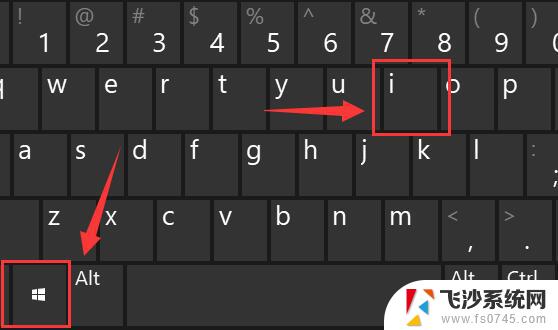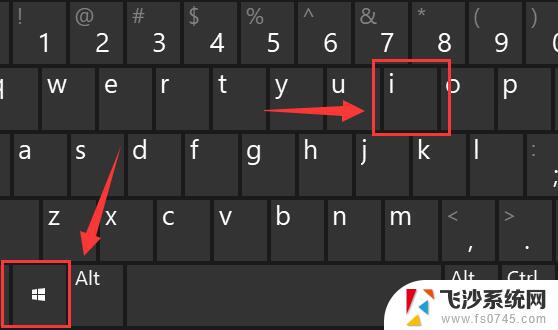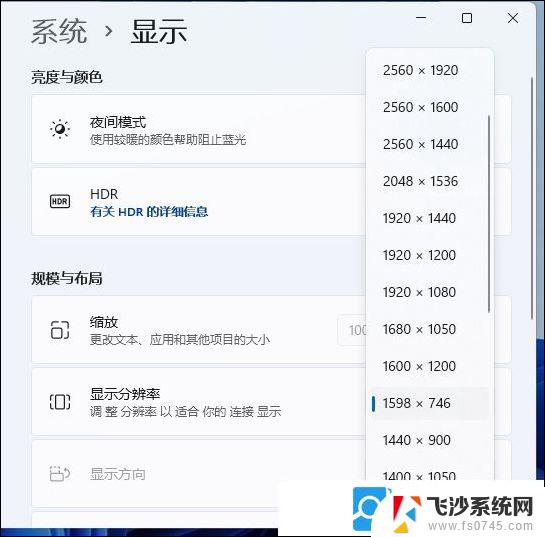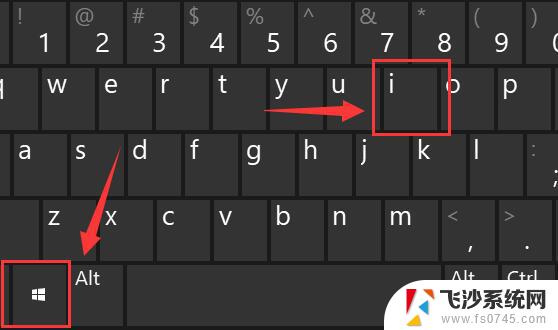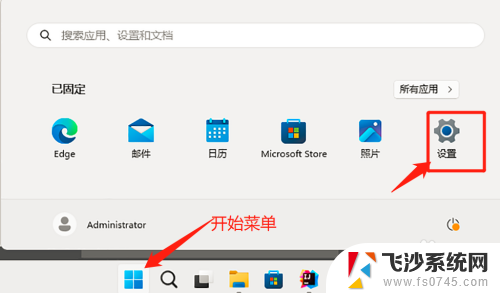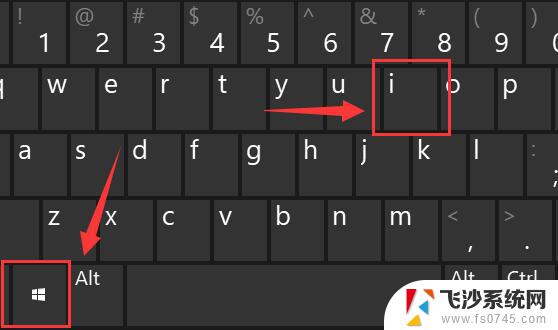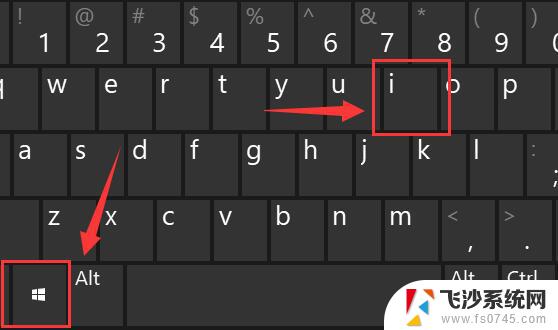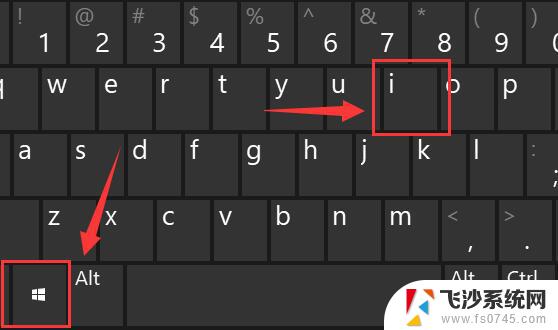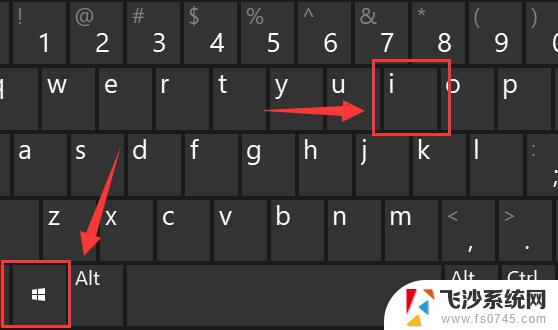win11更改屏幕显示比例 电脑屏幕比例调整方法
Win11操作系统推出后,带来了许多新的功能和体验,其中更改屏幕显示比例是一个备受关注的功能之一,在使用电脑时,合适的屏幕显示比例可以让我们更加舒适地使用电脑,并且提高工作效率。调整电脑屏幕比例的方法也变得更加简便和灵活,让用户可以根据自己的需求来调整屏幕显示效果,使得整个使用体验更加个性化和舒适。
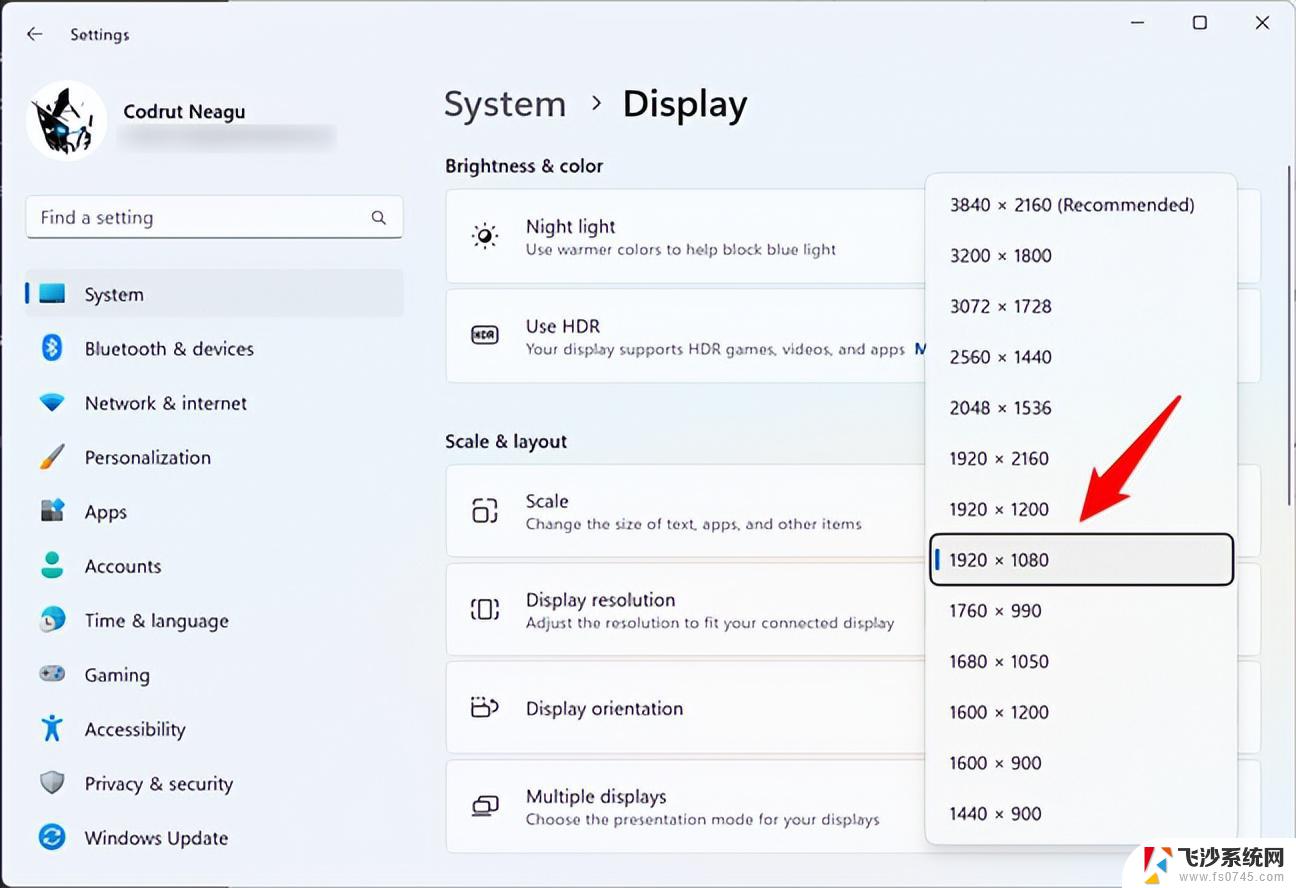
**一、通过显示设置调整**
1. **Windows系统**:首先,右击桌面空白处,选择“显示设置”。在显示设置窗口中,你可以找到“缩放与布局”或类似的选项,通过调整这里的百分比来改变屏幕比例。例如,从100%调整到125%可以让图标和文字更大,从而改变屏幕的整体比例感。
2. **macOS系统**:在macOS中,你可以通过“系统偏好设置”中的“显示器”选项来调整屏幕比例。虽然macOS没有直接的缩放百分比选项,但你可以通过“缩放”功能来选择不同的分辨率。从而间接调整屏幕比例。
**二、通过显卡驱动调整**
除了系统自带的设置外,许多电脑还允许通过显卡驱动来更细致地调整屏幕比例。你可以通过访问显卡制造商的官方网站,下载并安装最新的显卡驱动程序。安装后,在显卡控制面板中。你可以找到“调整桌面大小与位置”或类似的选项,通过调整其中的“缩放”或“纵横比”等参数来改变屏幕比例。
**三、使用第三方软件**
以上就是win11更改屏幕显示比例的全部内容,有遇到这种情况的用户可以按照小编的方法来进行解决,希望能够帮助到大家。